Tento postup slouží k importu komponenty budovy aplikace Inventor do aplikace AutoCAD Architecture 2022 toolset.
- Klikněte na


 .
. 
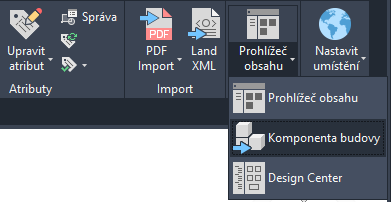
Vložení komponenty aplikace Inventor jako vícepohledového bloku
- V dialogu Importovat komponentu budovy vyberte soubor ve formátu Autodesk Exchange (*.adsk), který chcete importovat.
- Vyberte, zda chcete komponentu importovat jako blok nebo vícepohledový blok.
Tím se otevře dialog Import, ve kterém můžete určit název a popis a změnit orientaci bloku nebo vícepohledového bloku při vkládání.
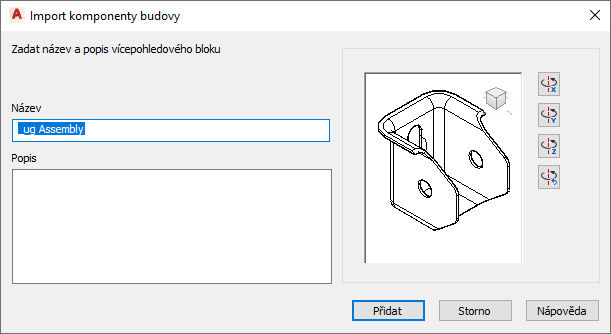
- Při vkládání jednotlivého bloku bude obrázek v prohlížeči odpovídat vkládanému bloku, například přední části, horní části atd. V případě jakéhokoliv axonometrického pohledu bude vložen 3D blok.
V případě potřeby použijte k zobrazení komponenty v požadovaném pohledu nástroj ViewCube v okně s náhledem.
- Pomocí tlačítek pro otáčení natočte model při vkládání do výkresu kolem jeho os X, Y a Z.
- Proveďte některou z následujících akcí:
- Při vkládání vícepohledového bloku klikněte na tlačítko Přidat. Poté určete bod vložení ve výkresu.
- Když vkládáte blok, klikněte buď na tlačítko Vložit (chcete-li vložit referenci bloku), nebo na tlačítko Vložit vše (pro vložení reference bloku a samostatné grafické reprezentace všech směrů pohledů). To se doporučuje tehdy, pokud chcete vytvořit knihovnu bloků a do ní přidat příslušný blok. Poté určete bod vložení, měřítko os X a Y a otočení.
Podle toho, zda byla komponenta vložena jako blok nebo vícepohledový blok, nabízí aplikace AutoCAD Architecture 2022 toolset různé možnosti úprav.